Många användare står inför ett problem angående Windows-tangenten + X-tangentmenyn eftersom det har slutat fungera för dem. Här i den här artikeln har vi gett dig den bästa lösningen för detta problem.
Om du har något av det givna programmet på din dator, försök att avinstallera dem först och se om ditt problem har åtgärdats eller inte. Om problemet kvarstår kan du prova metoderna nedan.
Fix 1 - Avinstallera Vissa applikationer som stör sammanhangsmenyn
Vissa användare har rapporterat det efter installationen QuickSFV, detta problem utvecklades på sin dator och när de avinstallerade QuickSFV försvann problemet. Anledningen till detta är att QuickSFV lägger till snabbmenyn och därmed skapa win-tangent + X-menyproblem. Så, avinstallera QuickSFV, om du har installerat det.
Liknande, Airdroid och NCH Express Zip-program verkar också störa kontextmenyn. Avinstallera dem också från din dator, om de finns.
Några av de program som är kända för att orsaka detta problem är: -
- NCH Express Zip
- QuickSFV
- AirDroid
- R Torka av och rengör
- JRiver Media Center
- WinMerge
Fix 2 - Installera ett nytt språkpaket
1. Tryck Windows-tangent + jag tillsammans för att öppna inställningar.
2. Klicka på Tid & språk
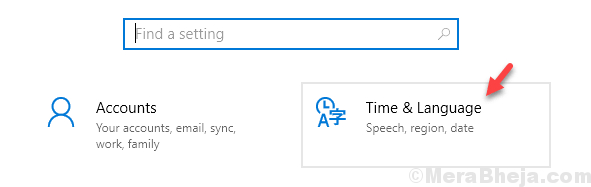
3. Klicka på Språk från vänster meny.
4. Klicka nu på Lägg till ett språk
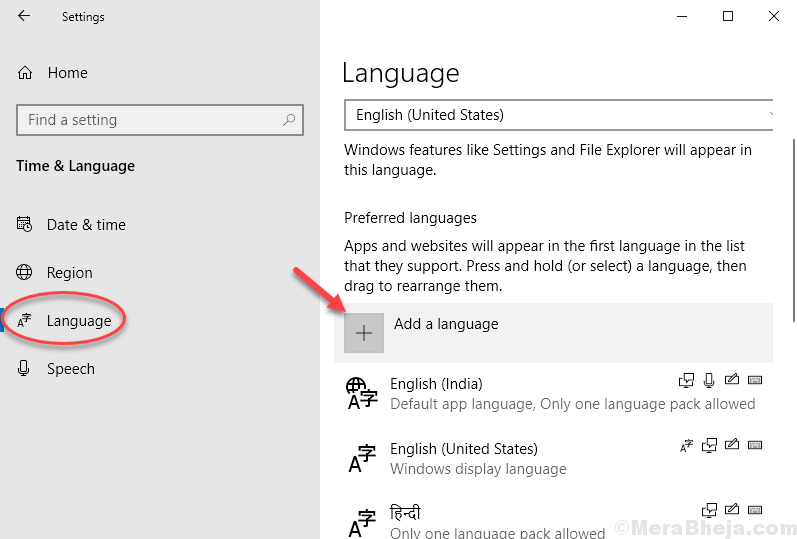
5. Välj valfritt språk på nästa skärm efter eget val.
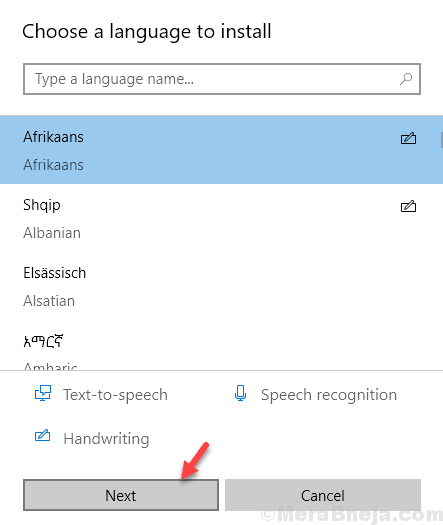
6. Expandera språkalternativ genom att klicka på det.
7. Fortsätt klicka på uppåtpilen för att skjuta det nya språket uppåt för att göra det standard.
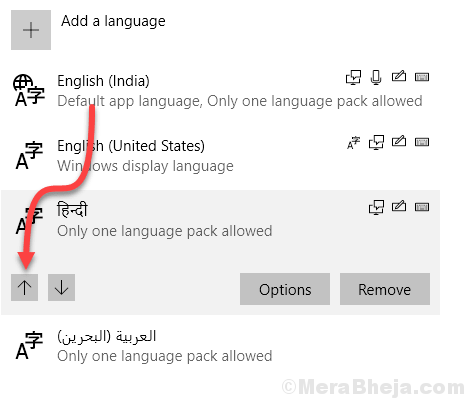
8. Kontrollera Windows-tangenten + X-menyn igen, om den fungerar, fortsätt och avlägsna detta språkpaket.
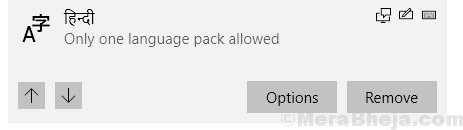
Fix 3 - Inaktivera problematiska objekt från snabbmenyn
1. Gå och ladda ner ShellExView
2. Extrahera programvaran och klicka på shexview-applikationen för att öppna den.

3. Klicka på Alternativ> Filtrera efter typ av tillägg

4. Välj Innehållsmeny och klicka på OK.
5. Håll CTRL-tangenten intryckt och håll kvar alternativ som inte är användbara som har kommit upp på grund av installation av vissa programvaror på din dator.
6. Gör en högerklicka och Inaktivera valda objekt.
Fix 4 - Lägg till ett nytt objekt i Win + X-menyn
1. Tryck Windows-tangent + R tillsammans för att öppna springa.
2. Skriv nu % localappdata% i den och klicka OK.

3. Nu, bläddra till Microsoft > Windows > WinX mapp.
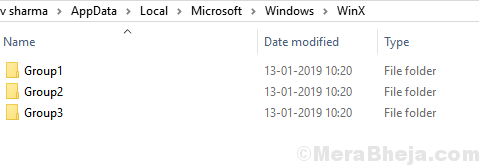
4. Gå nu till valfri mapp antingen grupp 1, 2 eller 3 och skapa en ny genväg där.
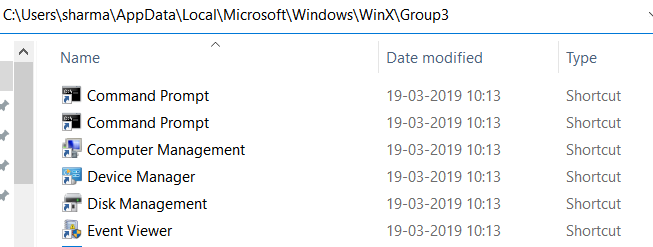
Efter att du har skapat genväg kommer Win + X-menyn att börja fungera igen.
Fix 5 - Kopiera och klistra in Winx-mapp från standardanvändare till din användarmapp
1. Gå till C: \ Användare \ Standard \ AppData \ Lokalt \ Microsoft \ Windows från filutforskaren.
2. Nu, kopiera Winx mapp.
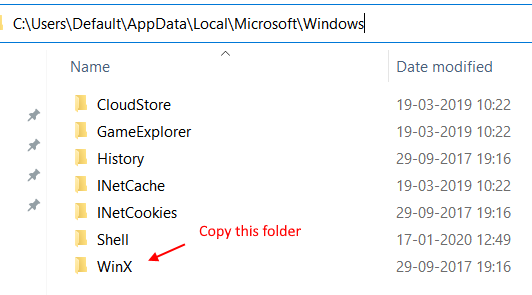
3. Tryck Windows-tangent + R tillsammans för att öppna springa.
4. Skriv nu % localappdata% i den och klicka OK.

5. Nu, bläddra till Microsoft > Windows mapp.
Pate den kopierade winx-mappen här. Tryck på ja för en fråga för att ersätta den gamla winx-mappen.
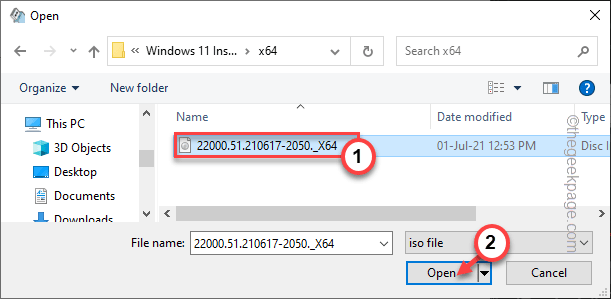
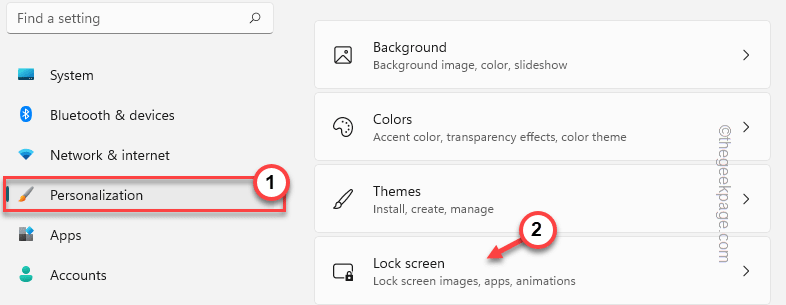
![Fix: ms-inställningar: personalisering-bakgrund Fel [Löst]](/f/7ab58e07fd8158f0719b10ee86abcd27.png?width=300&height=460)